Вы уже наверняка знаете о возможности в iPadOS 13 использовать несколько окон для одного приложения. Наверняка вы уже успели понять, что создавать новое окно не так и просто. Потребуется открыть приложение, из нижней части экрана сдвинуть Dock вверх, а потом снова нажать на значок приложения, а потом еще нажать на маленький значок «+» в правом верхнем углу. Но знаете ли вы о том, что в iPadOS есть более простой способ открыть два окна одного приложения?
Вы можете просто перетащить нужный элемент на край экрана и оставить его там для последующего открытия в новом окне «Разделенный вид». Давайте посмотрим, как это будет выглядеть.
Что можно перетащить в новое окно на iPad
Для начала давайте ознакомимся с неполным списком того, что вы можете перетаскивать в новое окно в iPadOS:
- Файлы;
- Ссылки;
- Локации;
- E-mail адреса;
- PDF.
Это только несколько общих примеров, но есть и другие. На самом деле практически любые элементы можно перетащить в новое окно. Все, что вам надо сделать – нажать и кратковременно удерживать файл или ссылку, а потом перетаскивать. Появится объект, который можно передвигать в какую-то сторону. Но по пути его можно «уронить» в нужном месте. Например, так вы сможете добавить URL-адрес в приложение «Заметки». Такая операция стала доступной, начиная с iOS 11.
Как быстро открыть два окна одного приложения на iPad в iPadOS
Если вы перетащите объект к краю экрана, то стартует анимация разделения экрана/многозадачности. Открывающееся окно приложения будет зависеть от типа перетаскиваемого элемента. Например, вы можете читать yablyk.com и не покидая сайта перетянув к краю экрана ссылку, открыв в Safari еще одну статью.
Перетаскиваемый адрес электронной почты откроет окно «Почты» и т.д. А на вот перетаскивание вложенного файла PDF из электронного письма может открыть окно привязанного к чтению PDF приложения.
И точно так же при перетаскивании окна приложения в многозадачный режим вы можете выбрать способ удаления нового окна: либо в режиме разделенного просмотра, либо в режиме скольжения. Вот как это может выглядеть в действии. Сперва письмо перетаскивается из почтового ящика, чтобы открыться в новом окне «Разделенный вид».
Затем надо перетащить вложение PDF (PHP) из этого электронного письма в другое новое окно, которое откроет приложение Documents.
Не все так гладко
И хотя этот процесс кажется простым, «принимающие» приложения не всегда открывают документ, используемый для создания окна. В целом эта функция практически идеально работает с нативными приложениями Apple, а вот с другими программами иногда возникают проблемы.
Кроме того, вы не можете перетащить что-либо из крайнего слева списка источников в приложении «Файлы». Это может показаться не такой уж и большой проблемой, но, когда вы привыкаете к такому способу открытия окон, может действительно доставлять неудобства.
Тем не менее, в любом случае Apple предоставила пользователям фантастический способ открывать окна. Его можно без сомнения назвать лучшим, так как он очень быстрый и интуитивно понятный. Попробуйте воспользоваться таким способом!
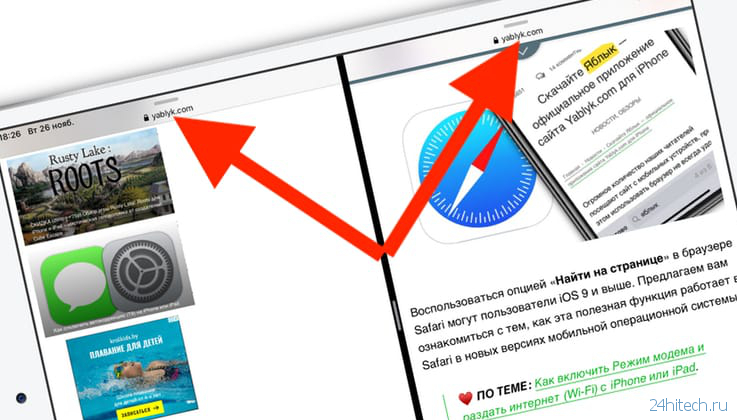
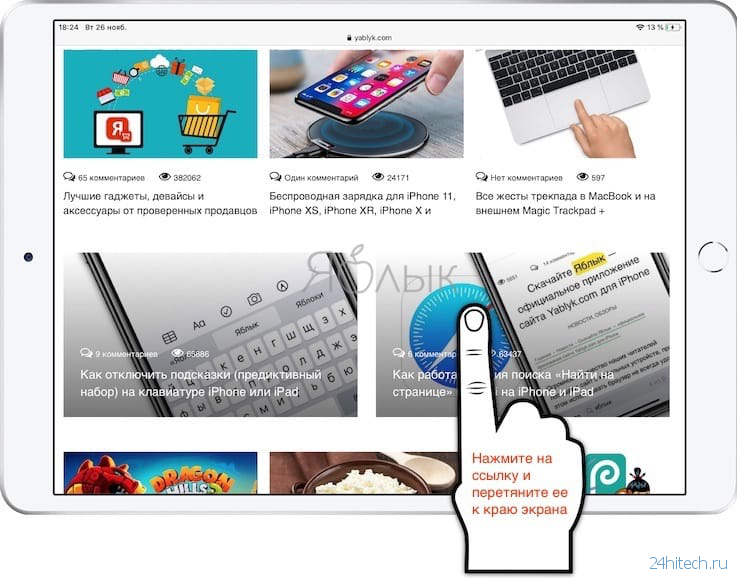
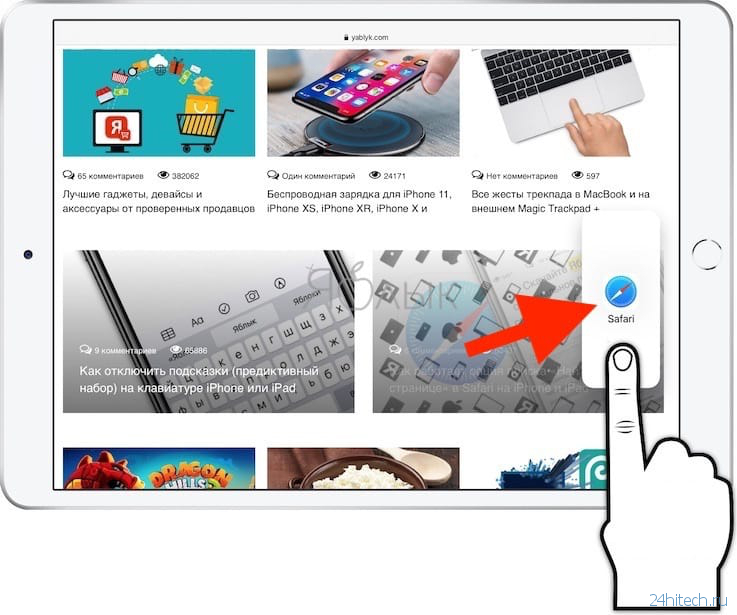
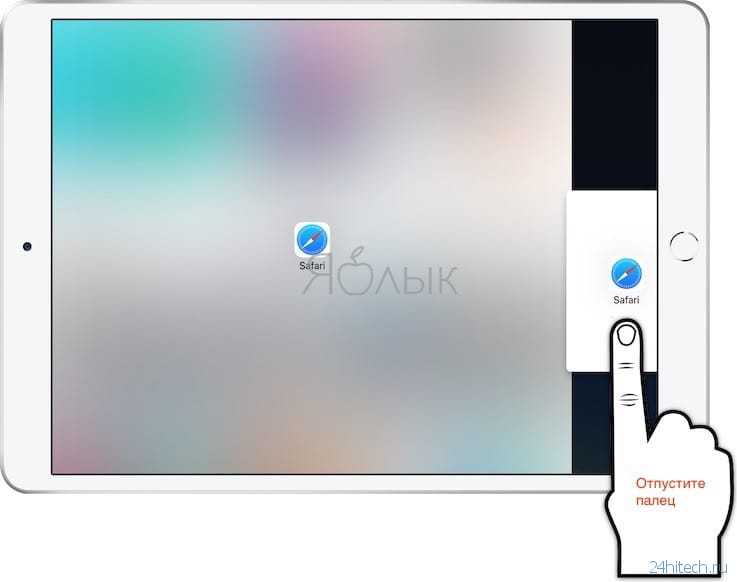
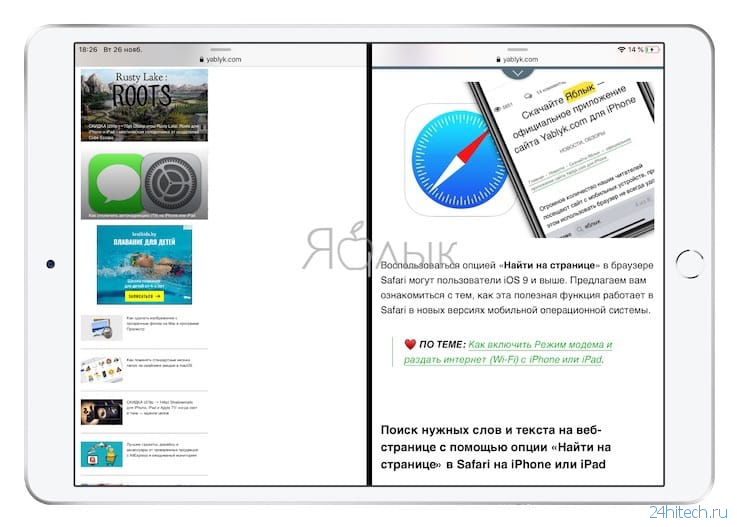

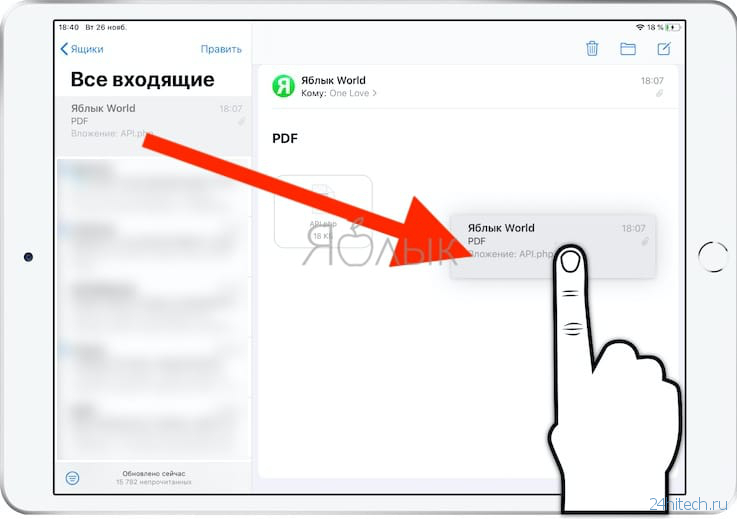

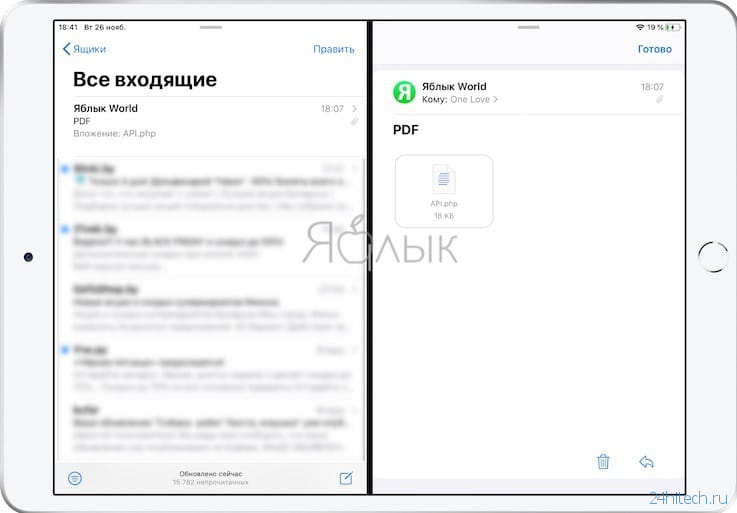
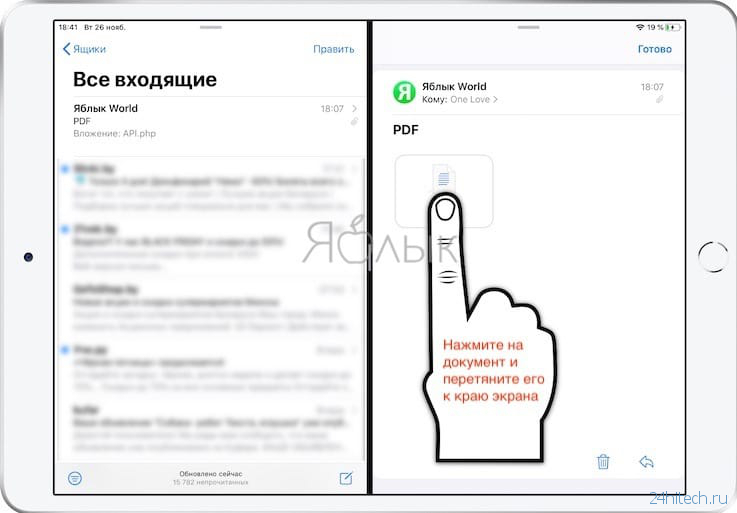

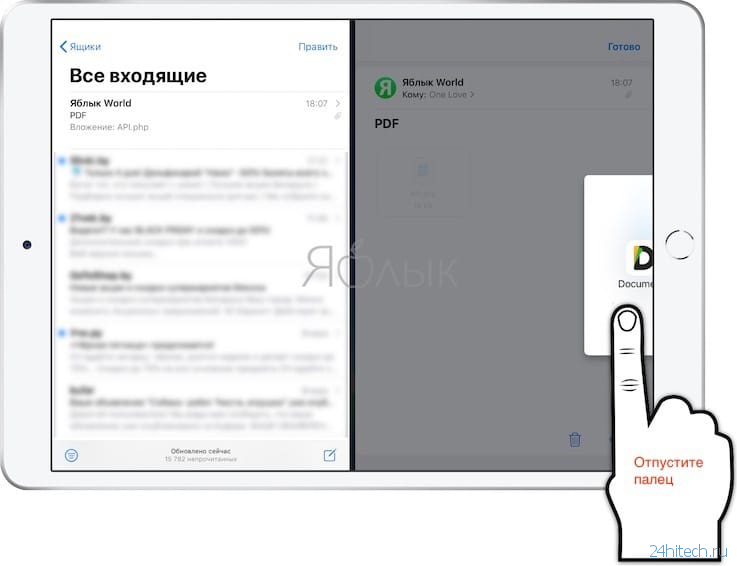
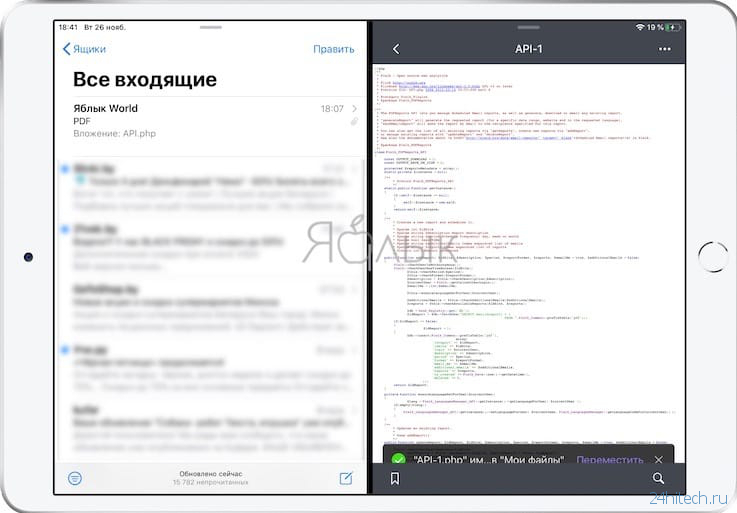



Нет комментарий